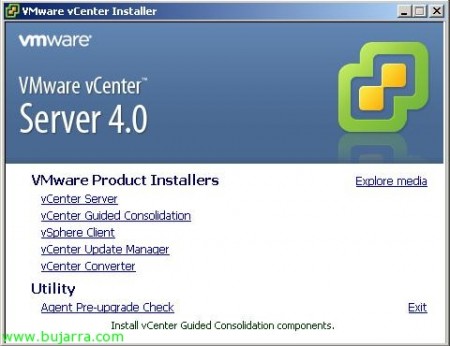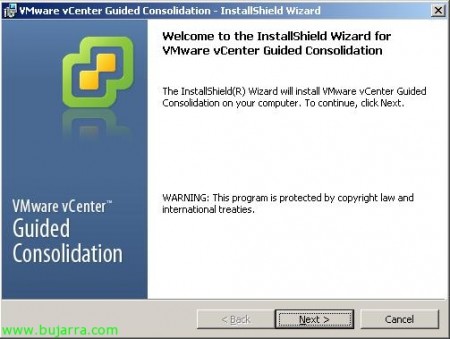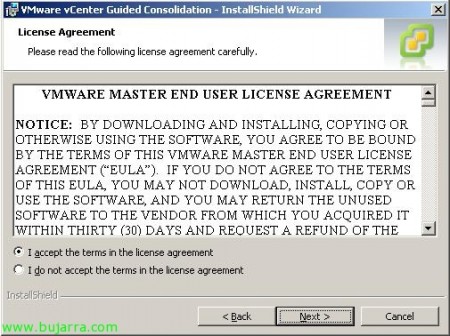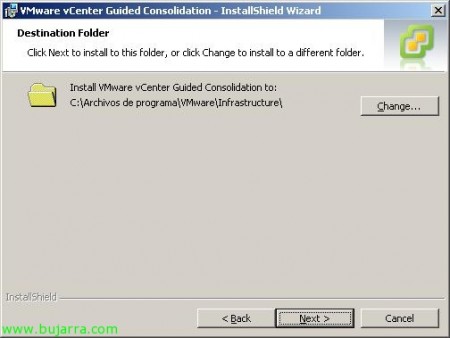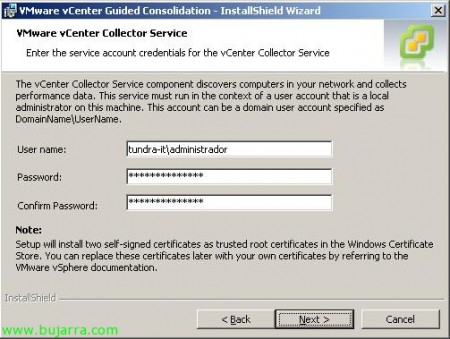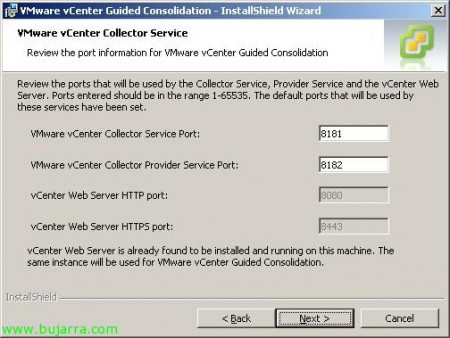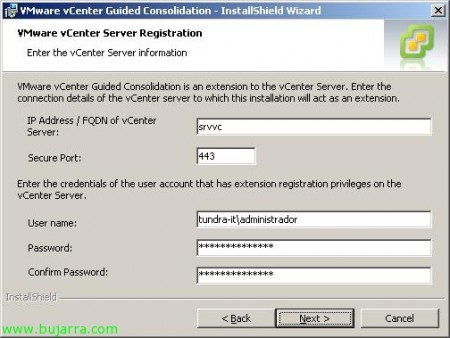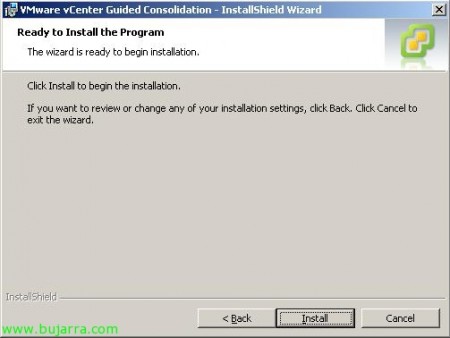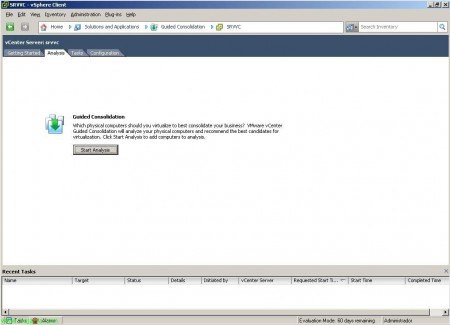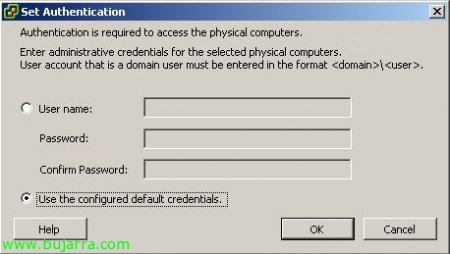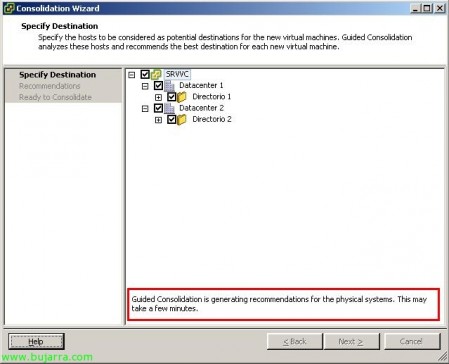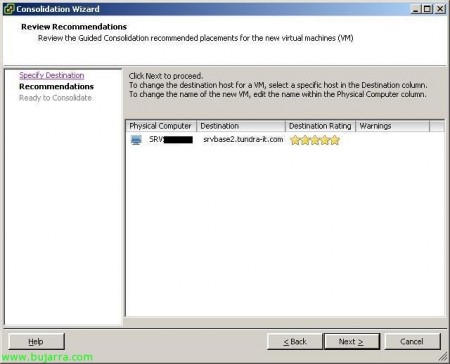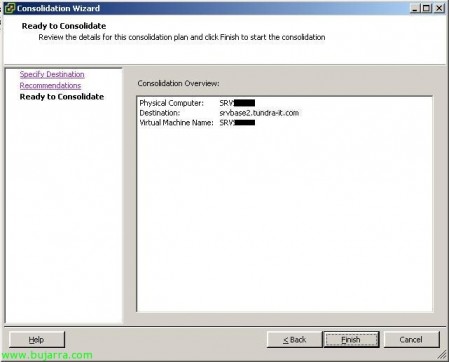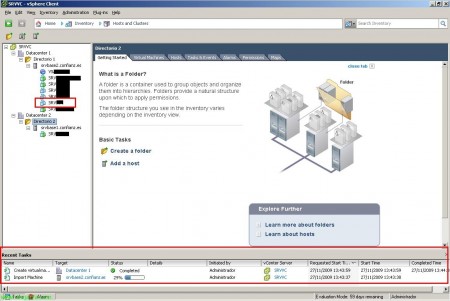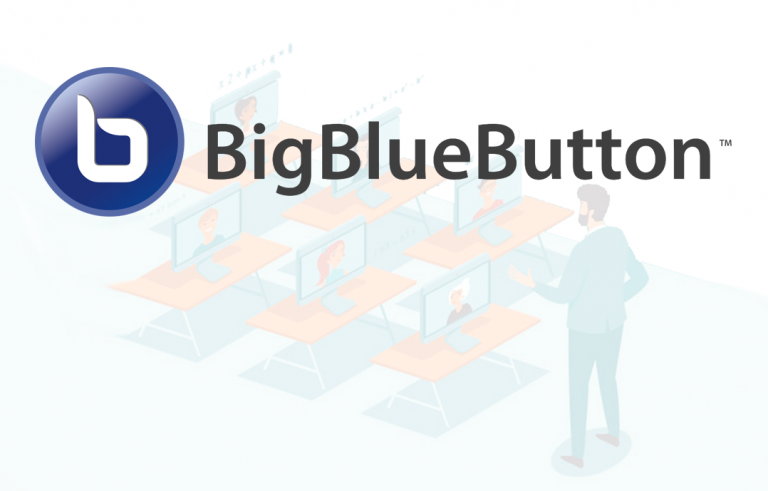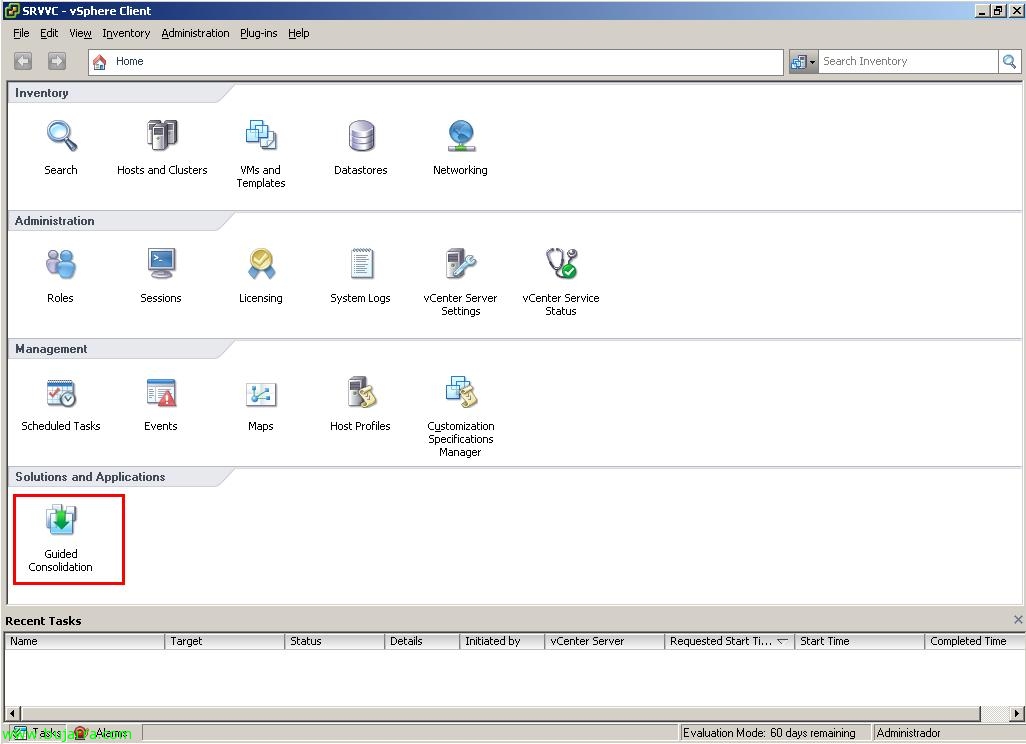
Uso de VMware Guided Consolidation
In diesem Dokument sehen wir eines der VMware-Produkte, mit denen wir unsere physische Umgebung virtualisieren können. VMware verfügt derzeit über zwei Tools, mit denen gemessen werden kann, welche Ressourcen bei der Virtualisierung einer physischen Umgebung benötigt werden. Das Partnertool VMware Capacity Planner und dieses kostenlose und viel grundlegendere Tool namens VMware Guided Consolidation. Es ist ein Tool, das aus drei Prozessen besteht:
1.- Suchen: Suchen Sie nach physischen Computern im Netzwerk, die analysiert werden sollen.
2.- Analysiert: Die ausgewählten physischen Geräte werden analysiert und Leistungsdaten für jeden Computer erhalten.
3.- Konsolidieren von Servern: Die gewonnenen Daten werden mit den in der virtuellen Umgebung verfügbaren Ressourcen abgeglichen und in der virtuellen Umgebung mit Empfehlungen auf ESX-Hosts virtualisiert.
Wir müssen als Voraussetzungen einen VMware vCenter-Server im Netzwerk haben und mindestens einen VMware ESX-Host, der von diesem Virtual Center verwaltet wird. Wir benötigen ein Administratorkonto, um Guided Consolidation installieren zu können, und ein Administratorkonto für die zu virtualisierenden Computer, ob es sich um ein lokales Konto oder ein Domänenkonto handelt. Darüber hinaus muss VMware Converter Enterprise gemountet werden, um Virtualisierungen über die geführte Konsolidierung selbst durchführen zu können. In diesem Beispiel sehen wir, Ich werde VMware Guided Consolidation auf dem VMWare vCenter-Server selbst bereitstellen, der auch über VMware vCenter Converter verfügt.
Einführung in die VMware vCenter Server-CD 4.0 und wählen Sie “Geführte vCenter-Konsolidierung”,
Wir wählen die Sprache für die Installation aus & “OKAY”,
Der Installationsassistent für VMware vCenter Guided Consolidation beginnt, “Nächster”,
Wir akzeptieren die Lizenzvereinbarung “Ich akzeptiere die Bedingungen der Lizenzvereinbarung” & “Nächster”,
Wählen Sie den Installationspfad aus, Vorgabe: “%Programme%VMwareInfrastructure” & “Nächster”,
Wir müssen ein Administratorkonto für die Computer angeben, mit denen wir eine Verbindung herstellen möchten, Sie können ein lokaler Administrator oder ein Domänenadministrator sein, Dies kann später bei Bedarf geändert werden. “Nächster”,
Wir geben die Häfen an, die standardmäßig 8181tcp für "VMware vCenter Collector Service Port" sind.’ und 8182tcp für "VMware vCenter Collector Provider Service Port". “Nächster”,
Wir geben ein, wer unser VMware vCenter-Server ist, um eine Verbindung zu ihm herzustellen, Wir geben den Namen ein, Der Standardport ist der 443 und ein Administratorkonto, um die Erweiterung in vCenter registrieren zu können. “Nächster”,
Wir wählen aus, wie wir unseren vCenter-Server im Netzwerk identifizieren möchten, wenn nach DNS-Name oder IP-Adresse, “Nächster”,
“Installieren” um sofort mit der Installation von VMware vCenter Guided Consolidation zu beginnen,
…
Nach ein paar Minuten haben wir es installiert. “Beenden”.
Wenn wir den VMware-Client öffnen, den VMware vSphere Client, Wir werden sehen, dass Sie die Erweiterung erfolgreich hinzugefügt haben, um die geführte Konsolidierung verwenden zu können, Wir öffnen es.
Wenn wir zum “Konfiguration” Wir werden in der Lage sein, in dem Teil von “Gesundheitszustand” den Status von Guided Consolidation-abhängigen Services. In “Standardmäßige Systemanmeldeinformationen” sind die Anmeldeinformationen, die wir verwenden, um eine Verbindung zu den Computern herzustellen, die wir ermitteln und analysieren möchten, Es jederzeit ändern zu können. Und in “Aktive Domains”, Wir werden unsere Domäne hinzufügen, so dass bei der Erkennung der Computer im Netzwerk automatisch nach denen in unserer Domäne gesucht wird.
Am “Analyse” Hier können wir den Status der Analysen sehen, die wir haben, sowie wie man neue Analysen erstellt/hinzufügt oder die physische Ausrüstung, die uns interessiert, direkt konsolidiert. Das erste Mal müssen wir auf “Analyse starten”,
Wir können die zu analysierenden Geräte manuell hinzufügen, Nun, nach Namen, durch Kommas getrennt, IP-Adresse oder IP-Bereiche, aus einer Namensdatei… Oder es sucht direkt nach den Geräten, die wir in dem von uns angegebenen Bereich haben. Wir fügen die Computer hinzu, die wir virtualisieren möchten, und klicken auf “Zur Analyse hinzufügen”, Wir können bis zu 100 Gleichzeitige Analyse (😉 Prüfungsfrage
Wir werden gefragt, welche Anmeldeinformationen verwendet werden sollen, ob diejenigen, die wir bereits gespeichert haben, oder einige ganz. “OKAY”,
Und wir werden sehen, wie die Teams, die analysiert werden sollen, als erste im Status "Sammeln von Systeminformationen" stehen werden, Dieser Vorgang dauert etwa eine Stunde (theoretisch) bei der Beschaffung der Informationen, die Sie benötigen,
Nach einer Stunde (Ungefähr) ändert den Status in "Analysieren’ und dieser Prozess kann zwischen 24 und 48 Stundenlange Analyse. Wir müssen berücksichtigen, dass die Spalte "Vertrauen’ Aktivieren Sie "Hoch"’ um darauf hinzuweisen, dass es sich um eine realere und genauere Analyse handelt als um eine, Sobald ich fertig bin, Der Staat wird "bereit für die Konsolidierung" sein.’ und zeigt uns einen Durchschnitt des Verbrauchs des CPU- und RAM-Speichers. Wenn wir konsolidieren wollen, Diesen Computer virtualisieren, Wir klickten auf “Plankonsolidierung…”
Wählen Sie aus, wo der virtuelle Computer gehostet werden soll, das Rechenzentrum, an dem wir interessiert sind, oder die Verzeichnisse oder Ressourcenpools. Gedrückt “Nächster”,
… Warten Sie einige Sekunden, während die geführte Konsolidierung Empfehlungen generiert und empfiehlt, auf welchem ESX-Host sie am besten gehostet werden kann. (Guided Consolidation generiert Empfehlungen für die physischen Systeme).
Es wird die Empfehlung mit Sternen anzeigen, In dieser Hostie markiert er mich mit 5 was darauf hindeutet, dass es der ideale Host ist, um meinen physischen Computer dort zu virtualisieren. “Nächster”,
Und wir klicken auf “Beenden” damit der P2V-Prozess beginnen kann (Physisch zu virtuell)…
Wir müssen nur darauf warten, dass es dank vCenter Converter Enterprise automatisiert virtualisiert wird!